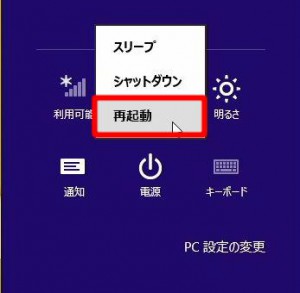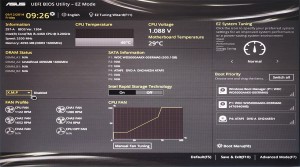下記「該当機種」で、Windows 8.系 がインストールされたモデルのBIOSの設定方法です。
【該当機種】
FRGBシリーズ
弊社「仕様検索サービス」からご確認いただけます。
検索結果の「内部仕様」に下記のコードが表示される製品が該当します。
CD:90831 ASUS Z97-A
【設定方法】
Windows 8.系は、Windows が起動している状態から、パソコンを再起動させないとBIOS画面を表示させることができません。
1.パソコンの電源を入れて、Windows を起動させます。
2.マウスカーソルを画面の右端に移動させて「チャーム」を表示させます。
表示された「チャーム」の「設定」をクリックします。
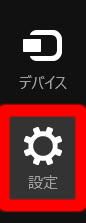
3.表示されたメニュー内の「電源」アイコンをクリックします。
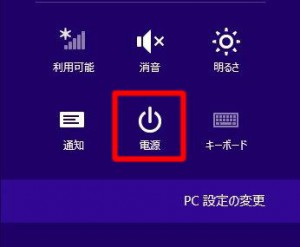
5.パソコンが再起動します。
UEFI BIOS画面が表示されるまで、キーボードの「Del」キーを押し続けます。
7.画面右下の「Default(F5)」をマウスカーソルで選択してクリックするか、キーボードの「F5」キーを押します。
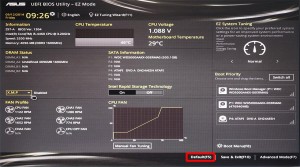
8.「Load Optimized Defaults」が表示されます。
選択されている項目は黄色で表示されています。
「OK」ボタンをマウスカーソルで選択してクリックするか、キーボードの「←」「→」キーで「OK」を選択して「Enter」キーを押します。
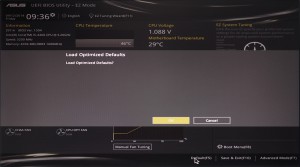
9.画面右下の「Save & Exit(F10)」をマウスカーソルで選択してクリックするか、キーボードの「F10」キーを押します。
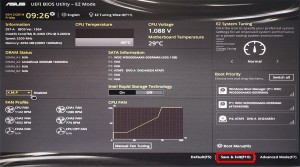
10.「Save Changes & Reset」が表示されます。
選択されている項目は黄色で表示されています。
「OK」ボタンをマウスカーソルで選択してクリックするか、キーボードの「←」「→」キーで「OK」を選択して「Enter」キーを押します。
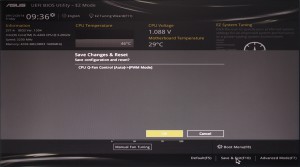
11.「6」で「OK」を選択すると、UEFI BIOSの内容が保存されて、パソコンが再起動します。
以上で作業は終了です。